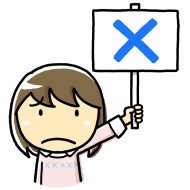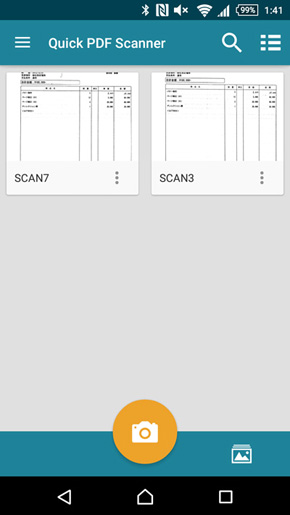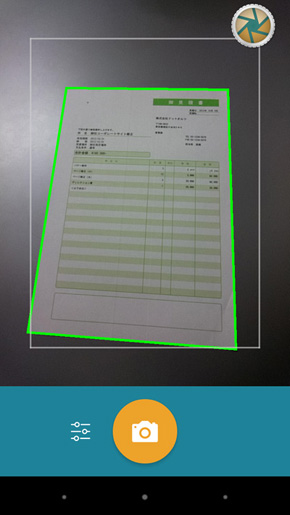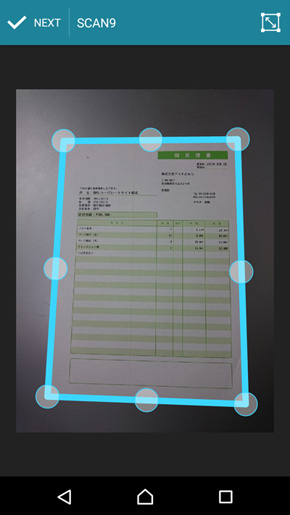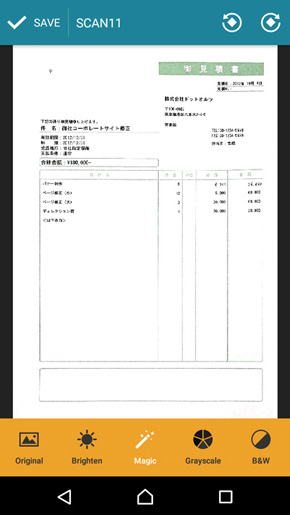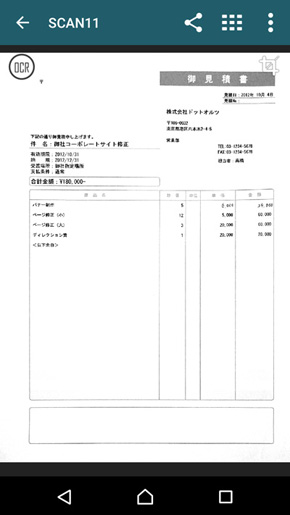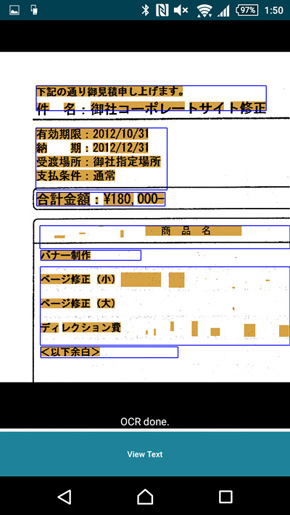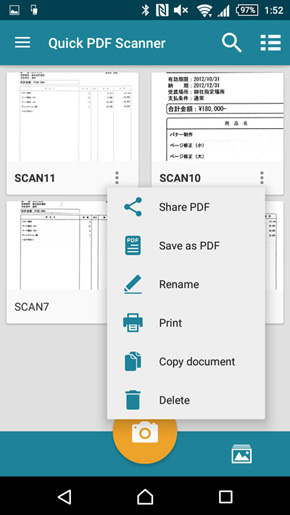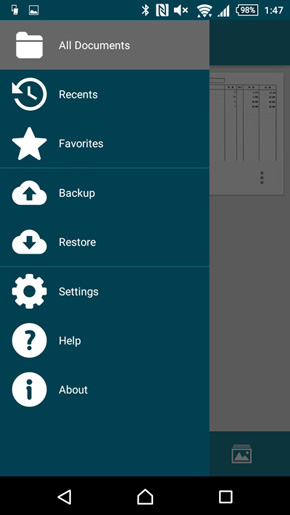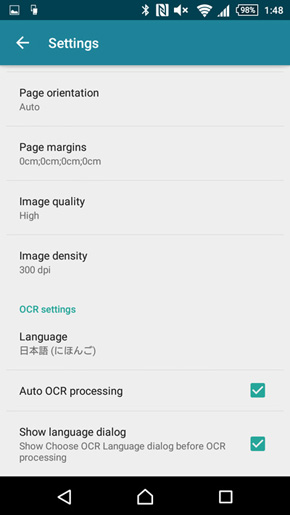紙の書類を瞬時にデータ化 Android用スキャナアプリを試す(Quick PDF Scanner編):職場で役立つデジタル化レシピ
紙の書類をデジタルデータ化するのにもっとも手軽なのは、スマホのカメラで撮影する方法だ。こうしたスマホ向けのスキャナアプリのうち、今回はAndroid用アプリ「Quick PDF Scanner」を紹介する。
この連載は
保管コストの削減はもとより、劣化の防止や検索性の向上、再利用の促進などさまざまな利点が認められ、徐々に広がりつつある紙の文書や帳票のデジタルデータ化ですが、用途や目的を考慮せずにむやみにスキャンすることでかえって効率が悪くなったり、作業に手戻りを発生させてしまうことも少なくありません。
また商法や税法で保管が義務付けられている文書の場合、電子帳簿保存法やe-文書法などのルールに合わせた手順を踏む必要があり、自分の判断でやみくもにデータ化するわけにいかないといった事情もあります。
本連載ではこうした現在の状況を踏まえつつ、文書のデータ化にまつわる情報、さらにはフォーマットであるPDFや変換機器であるスキャナ、保存先となるストレージに至るまで、業務現場と情報システム部門に役立つ知識やTips、活用術を幅広く紹介していきます(著者より)
「Quick PDF Scanner」は、MobiSystemsが提供するAndroid用のスキャンアプリ。価格は606円(Pro版、アプリ内購入)で、試用時のバージョンは4.0.359。海外のアプリで、インタフェースは英語となる。
アプリを起動するとホーム画面が表示されるので、まずはカメラアイコンをタップして撮影画面に移動する。書類を撮影すると自動で台形補正と色調整が行われるので、必要に応じて手動で修正した後に保存する。自動撮影機能こそないが、極めて一般的なフローだ。複数枚の連続撮影機能も用意されている。
多くのスキャナアプリでは、取り込んだ書類を保存するまでの間にOCR処理も一括で行われるが、本アプリではいったん保存までの操作を完了させた後、必要に応じてOCR処理を行うフローになっている。保存の完了後に書類を開くと、画面上に「OCR」という丸ボタンが表示されるので、それをタップするとOCR処理がスタートする。
OCRは約50言語に対応しており、最初に日本語を選んでおけば次回から日本語が自動的に選択される。OCR処理では認識された箇所から色が付いていくので、どこが認識されたのか、また処理がどの程度進んでいるかを把握しやすい。ただし同種のアプリと同様、A4サイズでの認識率は実用レベルにはなく、名刺サイズでようやく使い物になる程度だ。また、OCR処理で得られたテキストデータはPDFに埋め込むことはできず、単体で書き出す形になる。
バックアップとリストア機能を備えることを除けば、アプリとしてはそれほど際立った特徴もなく、また明るさやコントラストの補正が自動でしかできないなど、手動で少しでも美しく書類を取り込みたい用途には向かないかもしれない。ただし、OCR処理のプロセスがスキャンのプロセスと分離していることから、多数の書類を素早く取り込んで保存するようなケースでは便利に使える。Free版は10枚までのスキャンが可能なので、まずは手軽に試してみるとよいだろう。
- 輪郭の検出および台形補正、露出の補正までをオートで行える
- OCR処理のプロセスがスキャンのプロセスと分離しているため、取り込んで保存するまでが高速
- 明るさやコントラストの補正が自動でしかできない
- A4サイズでの日本語OCRが実用レベルにない
| 項目 | 機能 |
|---|---|
| 自動スキャン | × |
| 台形補正(自動) | ○ |
| 台形補正(手動) | ○ |
| 曲面補正 | × |
| 明るさ・コントラスト調整 | × |
| カラーモード変更 | ○ |
| 文字のテキスト化 | ○ |
| 形式 | PDF/JPG |
| クラウドサービスへのアップロード | ○(外部アプリ利用) |
関連記事
- 連載「職場で役立つデジタル化レシピ」記事一覧
 紙の書類を瞬時にデータ化 iPhone用スキャンアプリを試す(SharpScan Pro+OCR編)
紙の書類を瞬時にデータ化 iPhone用スキャンアプリを試す(SharpScan Pro+OCR編)
紙の書類をデジタルデータ化するのにもっとも手軽なのは、スマホのカメラで撮影する方法だ。こうしたスマホ向けのスキャナアプリのうち、今回はiPhone用アプリ「SharpScan Pro + OCR」を紹介する。 書類を手軽にデータ化できるAndroid用スキャナアプリを試す(PDF Scanner PRO編)
書類を手軽にデータ化できるAndroid用スキャナアプリを試す(PDF Scanner PRO編)
紙の書類をデジタルデータに変換する方法としてもっとも手軽なのは、スマホのカメラ機能を使っての撮影だ。今回はAndroid用アプリ「PDF Scanner PRO」を紹介する。 紙の書類を瞬時にデータ化 iPhone用スキャンアプリを試す(Scanner Pro 6編)
紙の書類を瞬時にデータ化 iPhone用スキャンアプリを試す(Scanner Pro 6編)
紙の書類をデジタルデータに変換する方法として最も手軽なのは、スマホのカメラ機能を使った撮影だ。スマホ向けのスキャンアプリのうち、今回はiPhone用アプリ「Scanner Pro 6」を紹介する。 スマホのカメラでPDF化 スキャナアプリのトレンド機能6選
スマホのカメラでPDF化 スキャナアプリのトレンド機能6選
紙の書類をデジタルデータに変換する方法としてもっとも身近なのは、スマホのカメラ機能を使っての撮影だ。今回は、スマホ向けのスキャナアプリに搭載されている機能のうち、現在トレンドとなっている機能をまとめて紹介する。 最適なスキャン方法、書類のタイプで選んでみると
最適なスキャン方法、書類のタイプで選んでみると
書類をデータ化するための機器にはさまざまなものがあり、スキャナも多種多様なものがラインアップされている。今回は書類のタイプごとに、どんなスキャナが適しているかを見ていこう。
Copyright © ITmedia, Inc. All Rights Reserved.
人気記事ランキング
- Windows 11の永続ライセンスが消えて“毎月課金”になる予感
- 「子会社系SIer」で深刻化する“忙し過ぎ問題” 最も不足している意外なIT人材とは?
- 富士通とNECの最新受注状況から探る 「2024年度国内IT需要の行方」
- 爆売れだった「ノートPC」が早くも旧世代の現実
- “脱Windows”が無理なら挑まざるを得ない「Windows 11移行」実践ガイド
- VMwareが「ESXi無償版」の提供を終了 移行先の有力候補は?
- ドローンいらず? 飛行動画作成できる「Google Earth Studio」登場
- 「アダルトビデオが無料です」――IE標的のトロイの木馬に要注意
- 管理職なら年収2000万円超え サイバーセキュリティという困難だが“もうかる仕事”
- tarでファイル解凍先ディレクトリを指定したい